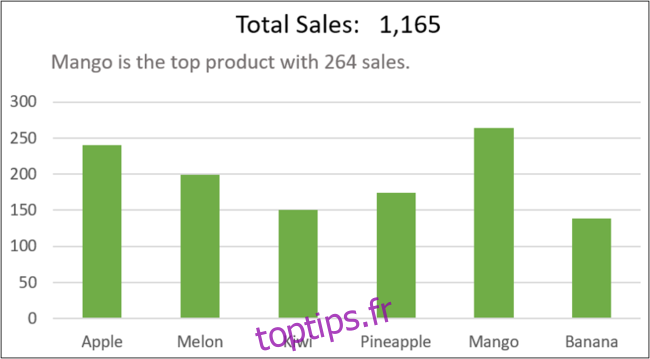Pour enrichir vos graphiques Microsoft Excel et leur donner plus de contexte, intégrez des légendes explicatives. Celles-ci permettent de présenter des données supplémentaires qui ne sont pas directement représentées sur le graphique. De plus, en liant ces légendes à des cellules spécifiques, vous pouvez les rendre dynamiques, se mettant à jour automatiquement.
Pourquoi Utiliser des Légendes dans vos Graphiques Excel?
Lorsque vous construisez un graphique dans Excel, plusieurs étiquettes sont générées par défaut. Il s’agit par exemple du titre du graphique, des étiquettes des données, et des intitulés des axes. Ces étiquettes sont essentielles pour fournir des informations complémentaires, en particulier si vous les reliez à des valeurs spécifiques de votre feuille de calcul, ce qui rend les étiquettes de votre graphique plus interactives.
Par exemple, le graphique ci-dessous utilise une référence vers une cellule afin d’afficher le nombre total de cellules dans le titre.
Cependant, vous n’êtes pas limité aux étiquettes préexistantes. Vous pouvez enrichir vos graphiques Excel en y ajoutant vos propres légendes grâce à l’insertion de zones de texte.
Ce graphique a été créé à partir des données suivantes :
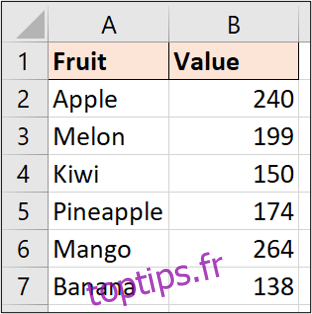
Conception du Texte de la Légende
Ajoutons une légende afin d’apporter plus d’informations sur les données du graphique. Nous allons créer une légende qui identifie le produit le plus vendu et indique le montant total de ses ventes.
Premièrement, il est nécessaire de calculer les données à afficher. Dans la cellule D2, la formule ci-dessous est utilisée pour obtenir la valeur de vente la plus élevée :
=MAX(B2:B7)
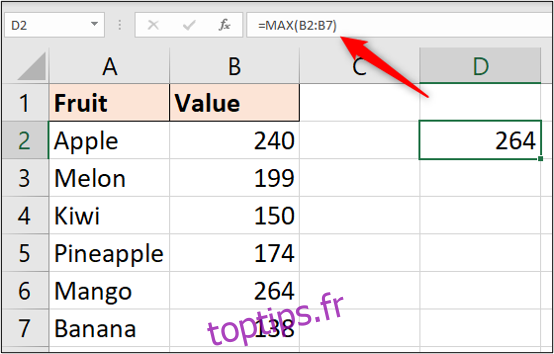
Ensuite, nous allons utiliser dans la cellule D3, une formule combinant INDEX et EQUIV pour déterminer le nom du produit correspondant à cette valeur.
=INDEX(A2:A7,EQUIV(D2,B2:B7,0))
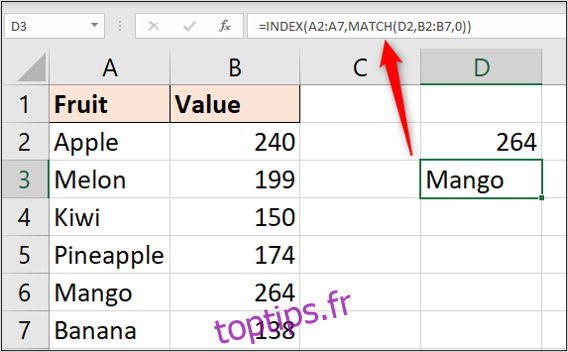
Dans la cellule D4, nous pouvons enfin composer le texte de notre légende à partir de ces valeurs calculées :
=D3&" est le produit phare avec "&D2&" de ventes."
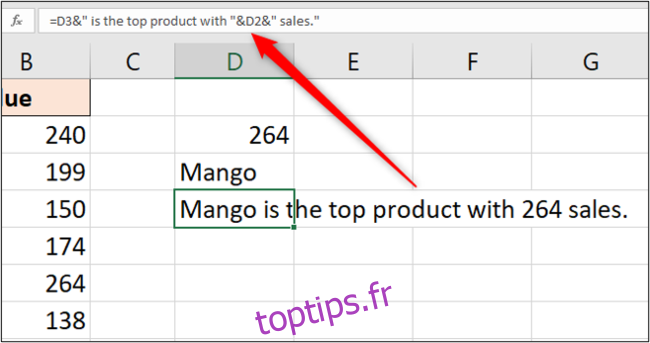
Intégration des Légendes à Votre Graphique Excel
Avant d’intégrer la légende, il est nécessaire d’agrandir la zone du graphique afin d’avoir suffisamment de place.
Cliquez sur la zone du graphique pour la sélectionner, puis, en utilisant les poignées de redimensionnement, créez de l’espace entre le titre du graphique et la représentation des données.
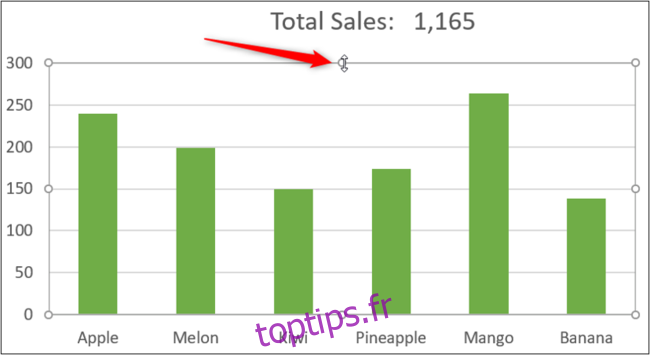
Pour ajouter la légende, insérez une zone de texte. Allez dans l’onglet « Insertion », puis « Zone de texte », et cliquez à l’intérieur de votre graphique pour la créer.
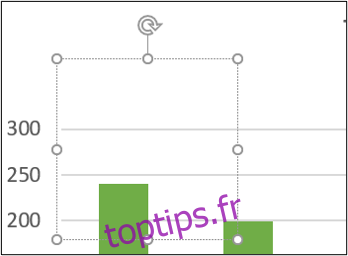
Ensuite, dans la barre de formule, tapez « = » et sélectionnez la cellule D4 (celle qui contient le texte de la légende).
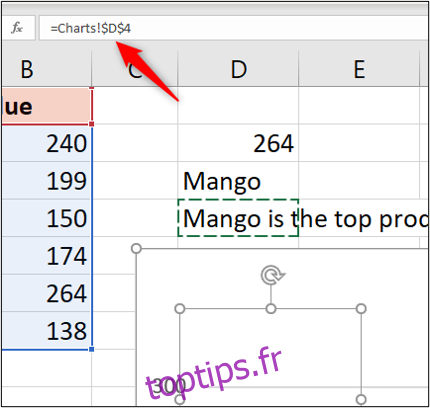
Validez en appuyant sur la touche Entrée.
Le texte de la légende apparaît alors dans la zone de texte, que vous pouvez déplacer et redimensionner pour la positionner au mieux sur votre graphique.
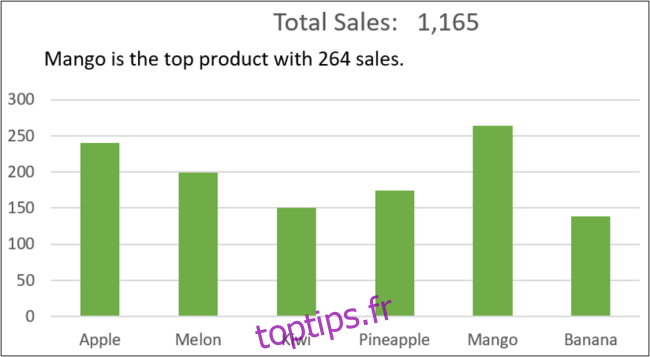
Pour finaliser la légende, vous pouvez la mettre en gris clair pour qu’elle soit moins visible que le titre principal. Allez dans l’onglet « Accueil », cliquez sur la flèche du menu « Couleur de police » et choisissez un gris clair.
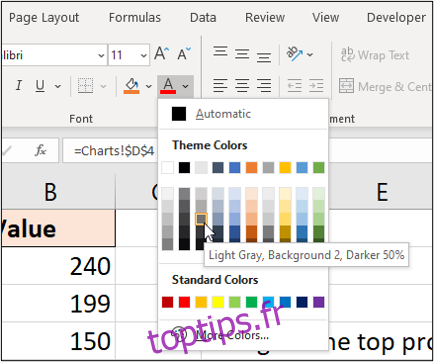
Cet exemple illustre une façon d’intégrer des légendes, mais n’hésitez pas à faire preuve de créativité. Vous pouvez afficher toutes les données qui vous semblent pertinentes, afin d’enrichir vos graphiques et aller au-delà des standards.